Backup auf neues iPhone
Wie lade ich in iTunes (Windows PC) ein Backup von Iphone 6S auf ein neues Iphone SE (2020)
Wie lade ich in iTunes (Windows PC) ein Backup von Iphone 6S auf ein neues Iphone SE (2020)
Hallo Josjet,
schau doch mal hier nach "iPhone, iPad oder iPod touch aus einem Backup wiederherstellen":
https://support.apple.com/de-de/HT204184
Achte besonders auf "Gerät aus einem Backup auf dem Computer wiederherstellen".
Lass es mich wissen, wenn ich Dir helfen konnte. Viel Erfolg und bleib gesund G-S
Hallo,
also…. ich würde besser mit dem iphone 6s ein aktuelles icloud backup machen. Dann mit der Methode Schnellstart alle Daten und Einstellungen auf das neue iphone übertragen. Vorteil: alles ist aktuell und alle Einstellungen sind beim neuen da. Die Fotos werden nachgeladen, dauert ein wenig, aber dann auch perfekt. Viele Grüsse Gerhard
Ich hänge mal die Methode an:
Die Funktion "Schnellstart" bietet die Möglichkeit, ein neues iOS- oder iPadOS-Gerät schnell und einfach mithilfe der Informationen auf deinem aktuellen Gerät einzurichten.* Danach kannst du die restlichen Daten und Inhalte aus deinem iCloud-Backup auf dem neuen Gerät wiederherstellen.
Wenn du ein neues Gerät mit deinem aktuellen Gerät einrichtest – und wenn dein aktuelles Gerät iOS 12.4 oder neuer oder iPadOS 13.4 verwendet –, bietet "Schnellstart" die Möglichkeit der Gerät-zu-Gerät-Migration. Damit lassen sich alle Daten kabellos von deinem aktuellen an das neue Gerät senden.
Für "Schnellstart" werden beide Geräte beansprucht. Wähle also einen Zeitpunkt, zu dem du dein aktuelles Gerät ein paar Minuten lang nicht nutzen musst.
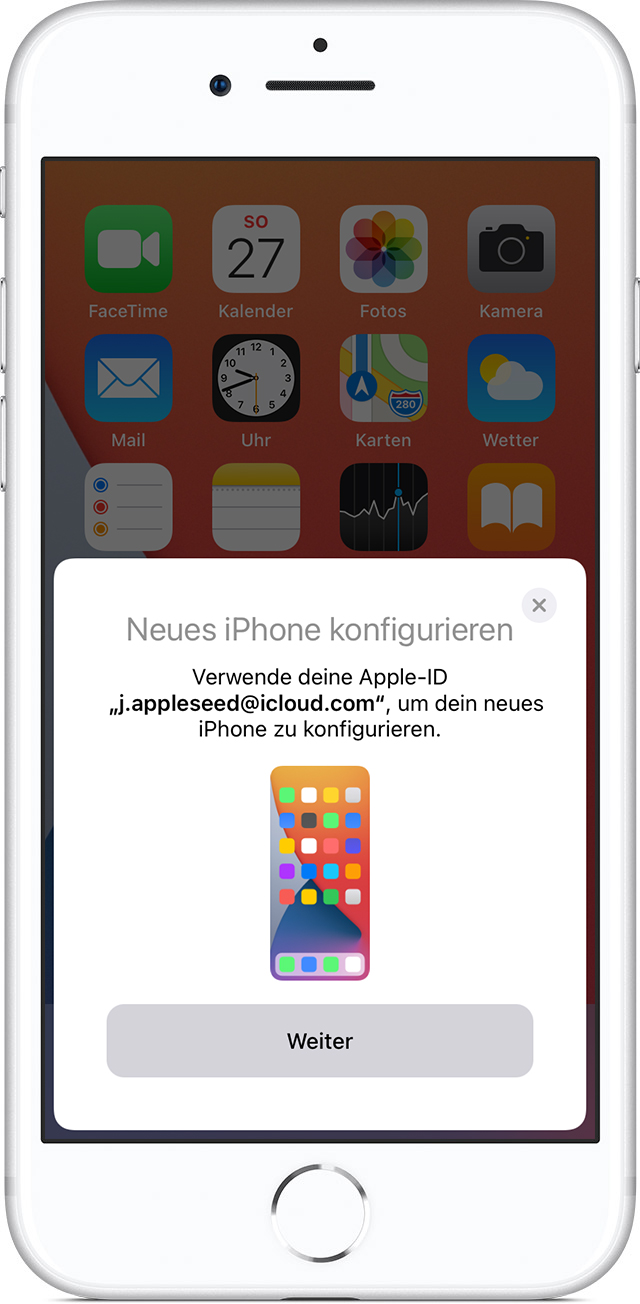
Die Funktion "Schnellstart" verwenden
vielen Dank für die Antwort, ich möchte es allerdings ohne iCloud machen.
Hallo - naja - geht schon auch. Aber halt nicht so smart.
Und wenn Du iCloud komplett ausschließt, also auch mit dem iphone kein iCloud backup machst, musst Du immer schauen, dass Du ein Backup auf andere Weise machst. Sonst sind bei einem Verlust des iphone alle Daten weg. Und Synchronisieren zu andern Geräten von Apple scheidet auch aus. Für mich ist das wichtig - da ich alle Daten, Fotos.... auf dem iMac, mac book, iPad und iphone haben will, da ich mobil nicht alle mitnehmen kann.... Viel Erfolg. Gerhard
Backup auf neues iPhone